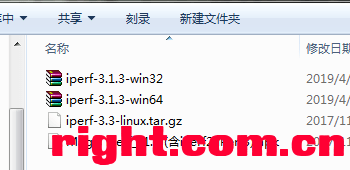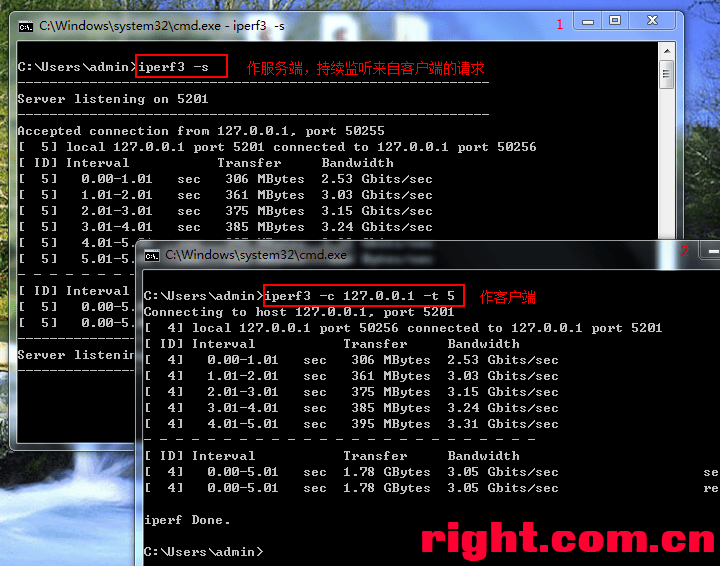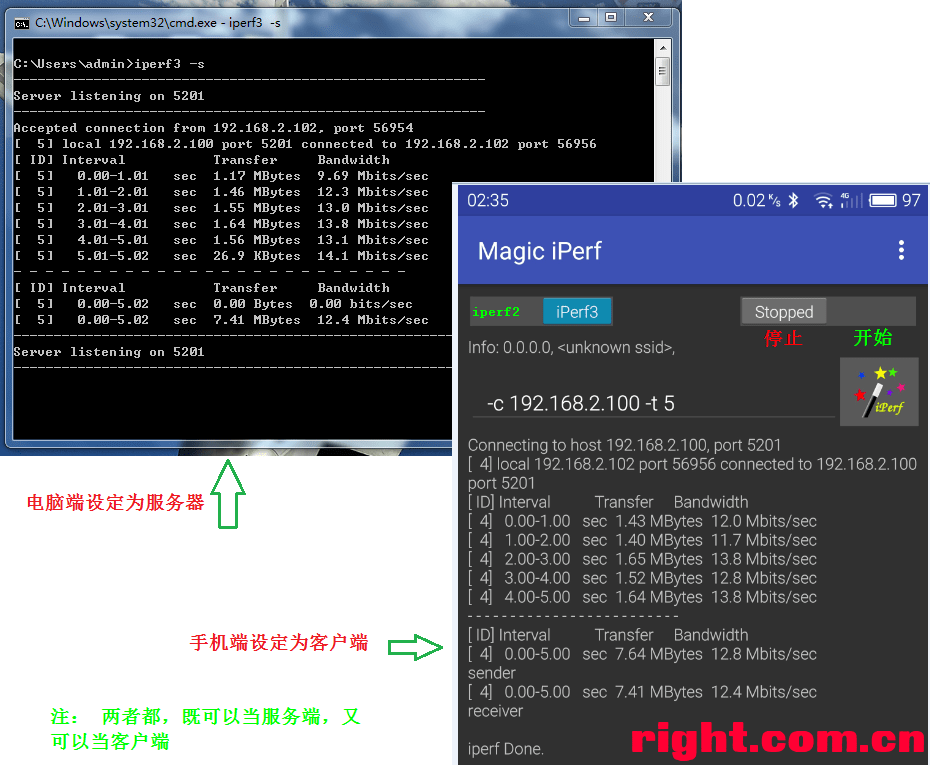如何使用iperf3测试线路传输速度
测试网络线路传输速度,大家平时的做法,基本都是采用最土的方式,就是复制共享文件! 但发现专业点的人士 都是采用iperf2或iperf3工具软件。为附庸风雅赶时髦,我也百度了一下,现学现卖,与君共享。谬误之处请指正,疏漏之处欢迎补充,共同学习共同进步。
学习目标:用iperf3工具软件测试网速
知识点: 1、windows系统中,iperf3.exe通过cmd命令行的方式运行,即没有UI ; 2、iperf3可以多个实例同时运行。即同时运行多个; 3、iperf3的测试原理,是通过服务端和客户端之间传输数据来实现的;
- 默认测试数据传输方向为 客户端–>服务端 ;要想测试反向带宽,可以用参数 -R 来实现方向翻转;
- 缺点: iperf3已经不支持全双工模式测试,据说iperf2是支持全双工模式的;
- 缺点: 似乎是不支持多个客户端同时进行测试; 4、iperf3软件本身,无服务器版和客户端版之分,但是可以通过指定参数 来设定工作模式。 -s 即server,表服务器模式; -c 即client,表客户端模式; 5、ip地址 127.0.0.1 ,指的就是本地/本机,即设备自身体。 6、iperf3支持 lan<–>lan 及 wan<–>lan 路径测试
实验方法
- 设备: pc、路由器、手机
- 连接: pc — 路由器 — 手机 (pc和手机,处于同一局域网里) pc — 路由器1 — 路由器2 — 手机 (上、下级网络中; pc 和 路由2的wan口,都接在路由1的lan口上)
- 工具软件: iperf3.exe 、magic iperf.apk ,
附件下载: 链接: https://pan.baidu.com/s/149zMdPt8liDe-EFX7o84qg 提取码:xl3c
安装软件 下载附件并解压,根据系统选择对应版本。 windows系统的,为方便使用,建议将解压后的全部程序文件,直接复制到 C:WindowsSystem32 文件夹下,这样cmd中可直接运行了。 若放在其他目录的,需先用cd命令跳转过去才行; 安卓手机版的,附件的程序,安装运行环境最低系统要求为 Android5.0
使用
例1、测试电脑本地回环速度,了解cpu处理速度极限。 在电脑上运行2个实例,一个作服务端,一个作客户端, cmd窗口1,做服务端,输入命令: iperf3 -s cmd窗口2,做客户端,输入命令: iperf3 -c 127.0.0.1 -t 5 #参数 -t 5 表测试5秒钟,时长可自定义
例2、测试 电脑–路由器–手机 的传输速度。假设电脑内网ip为 192.168.2.100 ,手机内网ip为 192.168.2.102 先在电脑上运行个iperf3,让工作于服务器模式,即: iperf3 -s # -s 表运行于服务器模式
然后在手机上 运行这个程序 magic iperf.apk ,选iperf3版。输入下面命令后,点击一下右上角 stopped 的右边,即为started 1) 按默认数据流方向(客户端 —> 服务端) -c 192.168.2.100 -t 5 # -c 表客户端模式; ip地址为服务器所在地址; -t 5 表测试5秒钟,时长可自定义。 2) 翻转数据流方向(服务端 —> 客户端) -c 192.168.2.100 -R -t 5 # -R 参数,即 Reverse,表翻转数据流的方向
02.png (209.87 KB, 下载次数: 0)
下载附件 保存到相册
2019-4-6 02:52 上传
注意:这只是单向传输测试!
举这两个简单例子后,相信大家能大概领会其运行方式了,此只为抛砖引玉,还有很多其他控制参数可用,具体请参考手册,输入 iperf3 -h 回车即可看到。
思考:iperf3的客户端和服务端,两者同时在局域网里能通讯,若将服务端放在wan口呢(即上一级网络),是否可以通讯?我猜测是可以的,有待验证。
附件下载: 链接: https://pan.baidu.com/s/149zMdPt8liDe-EFX7o84qg 提取码:xl3c
- Author: zhoujie
- Link: https://blog.zhoujie218.top/archives/997.html
- License: This work is under a 知识共享署名-非商业性使用-禁止演绎 4.0 国际许可协议. Kindly fulfill the requirements of the aforementioned License when adapting or creating a derivative of this work.